Cómo desactivar un tema de WordPress: una guía para principiantes
Publicado: 2023-09-18Aprender cómo desactivar un tema de WordPress es fácil. La plataforma WordPress te brinda acceso a múltiples formas de desactivar un tema y es algo que puedes hacer en cuestión de minutos. Sin embargo, desactivarlo puede tener un impacto significativo en el estilo y la funcionalidad de su sitio.
Saber cómo desactivar un tema de WordPress de forma segura es una habilidad que le resultará útil a medida que haga crecer su sitio. Es probable que cambies de tema varias veces y seguir una metodología segura te ayudará a evitar "romper" tu sitio web.
En este artículo, hablaremos sobre las diferencias entre desactivar y desinstalar un tema y cómo hacerlo de forma segura. Luego te mostraremos cómo desactivar un tema de WordPress de dos maneras diferentes. ¡Hagámoslo!
La diferencia entre desactivar y desinstalar un tema
Desactivar y desinstalar un tema no es el mismo proceso. Cuando desactivas un tema (o un complemento), sus archivos permanecen en el servidor. Es posible que el tema no esté activo, pero puedes cambiarlo en cualquier momento sin reinstalarlo.
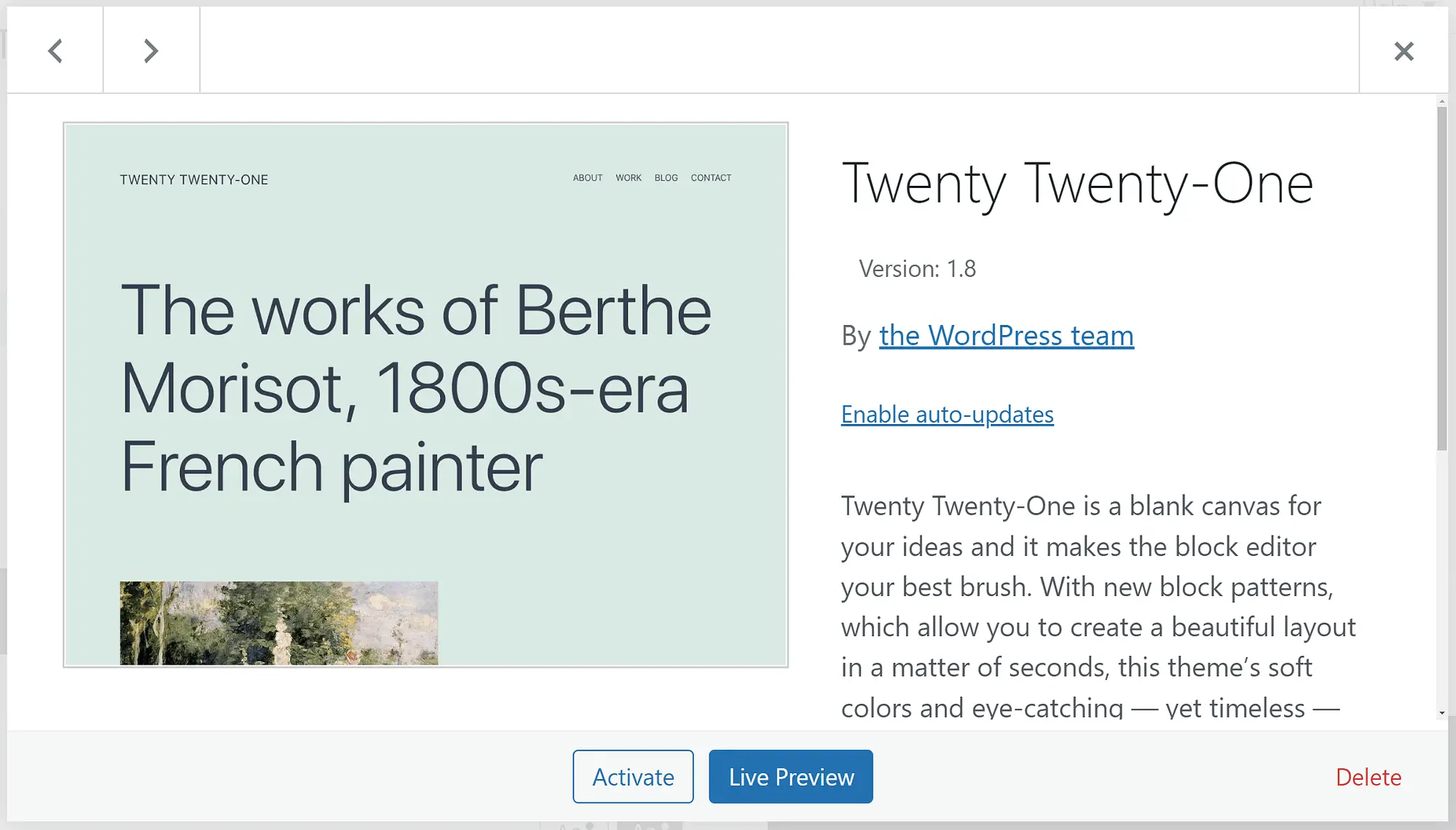
Normalmente, desinstalas temas que ya no planeas usar. Esto puede deberse a que están desactualizados o a que estás navegando en el directorio de temas de WordPress en busca de una nueva opción.
Puedes desactivar un tema por los mismos motivos, pero también es un proceso que a veces recomendamos para solucionar errores de WordPress. Algunos temas pueden causar problemas de compatibilidad con otros componentes de WordPress y desactivarlos brevemente puede ayudarte a diagnosticar el problema.
Qué considerar antes (y después) de desactivar un tema
Aprender cómo desactivar un tema de WordPress es simple, pero es un proceso que puede generar problemas técnicos en su sitio web. El problema más directo es que cuando desactivas un tema, WordPress seleccionará de forma predeterminada otra opción, lo que significa que el estilo de tu sitio cambiará drásticamente.
Si el tema anterior también incluía características como secciones únicas, widgets o un creador de páginas, cambiarlo puede romper algunas de las características clave de su sitio. Eso no quiere decir que no debas hacerlo, sino que debes hacerlo de forma segura.
Si va a cambiar el tema de su sitio o está probando nuevas opciones, aquí le mostramos cómo hacerlo para evitar un impacto negativo en su sitio:
- Cree una copia de seguridad completa de su sitio web antes de probar nuevos temas.
- Utilice un sitio web provisional para probar cómo se ve y funciona su sitio al desactivar un tema o probar otros nuevos.
Estas son medidas de seguridad que debes tomar cada vez que planees realizar grandes cambios en tu sitio web de WordPress. Le ayudarán a evitar situaciones en las que tenga que luchar para arreglar su sitio mientras no funciona correctamente para los usuarios.
Si no tiene acceso a la funcionalidad de preparación a través de su servidor web (lo cual debería tener), puede probar los cambios en un sitio local de WordPress o usar un complemento de preparación. Esas dos últimas opciones son más complicadas, pero pagan en términos de mantener su sitio activo funcionando correctamente.
Cómo desactivar un tema de WordPress
- Desactivar un tema a través del panel
- Desactivar un tema vía FTP
Hay dos formas de desactivar un tema en WordPress. Si tiene acceso al panel, ese es el enfoque fácil. Sin embargo, si no puede acceder al panel por algún motivo, también puede desactivar un tema a través del Protocolo de transferencia de archivos (FTP).
1. Desactiva un tema a través del panel ️
Para desactivar un tema desde el panel, vaya a Apariencia → Temas . Esta página mostrará todos los temas instalados en su sitio web y le mostrará cuál está activo:
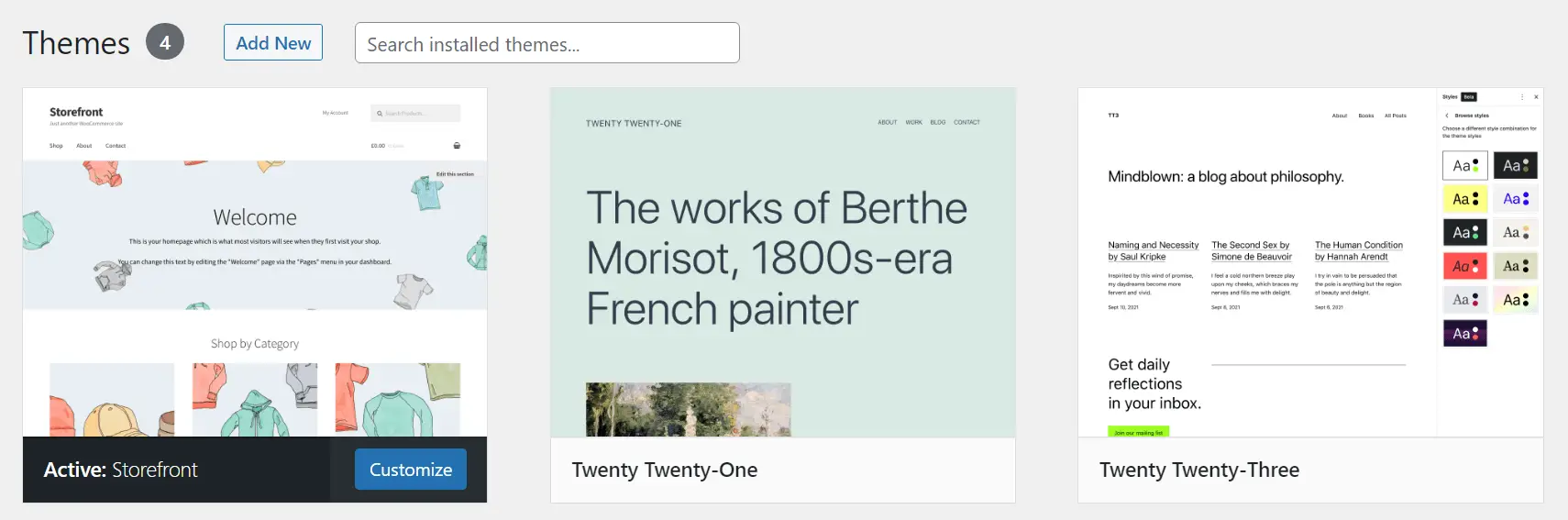
Para desactivar un tema, debes cambiar a otra opción, ya que WordPress siempre necesita uno activo. Entonces, continúa y selecciona un reemplazo. Cuando esté listo, pase el mouse sobre el tema al que desea cambiar y busque el botón Activar , junto a la opción Vista previa en vivo :
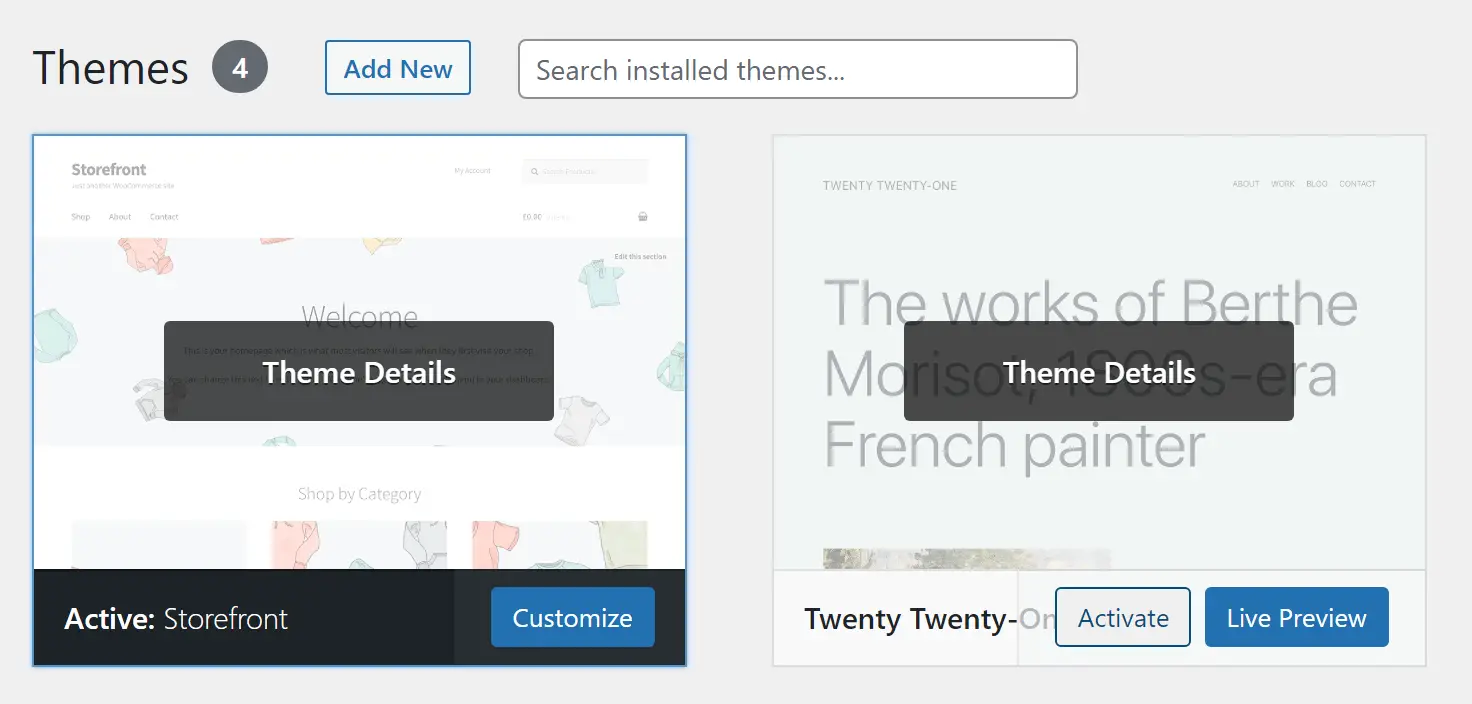
Haga clic en Activar y listo, WordPress cambiará al nuevo tema. Una vez que haga esto, continúe y visite su sitio web para ver cómo se ve con la nueva opción y verificar si todo funciona correctamente.
Si ha estado usando lo mismo por un tiempo, es normal que algunas partes de su sitio se "rompan" cuando cambia a uno nuevo. Esto es de esperarse, por lo que recomendamos probar nuevos temas de WordPress en un entorno de prueba.
2. Desactivar un tema vía FTP
Si no tienes acceso al panel debido a un error con WordPress, aún puedes desactivar tu tema a través de FTP. Para hacer esto, conéctese a su sitio usando un cliente FTP como FileZilla y navegue hasta la carpeta wp-content/themes en el directorio raíz de WordPress:

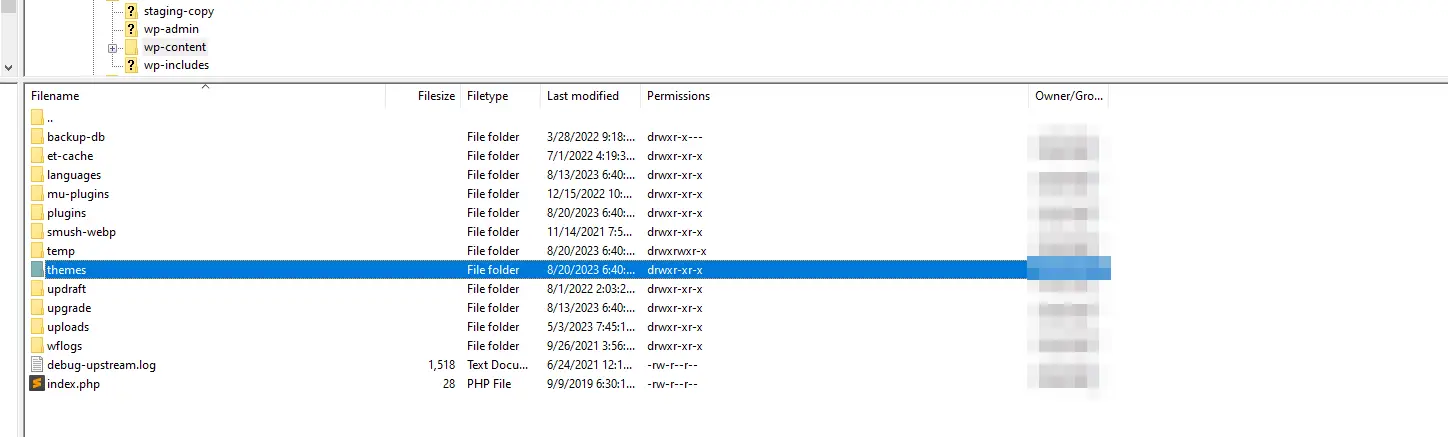
Dentro del directorio, encontrará carpetas individuales para cada tema en su sitio web. Sus nombres pueden ser ligeramente diferentes de lo que ve en la página Temas del panel, pero deberían ser fáciles de reconocer:
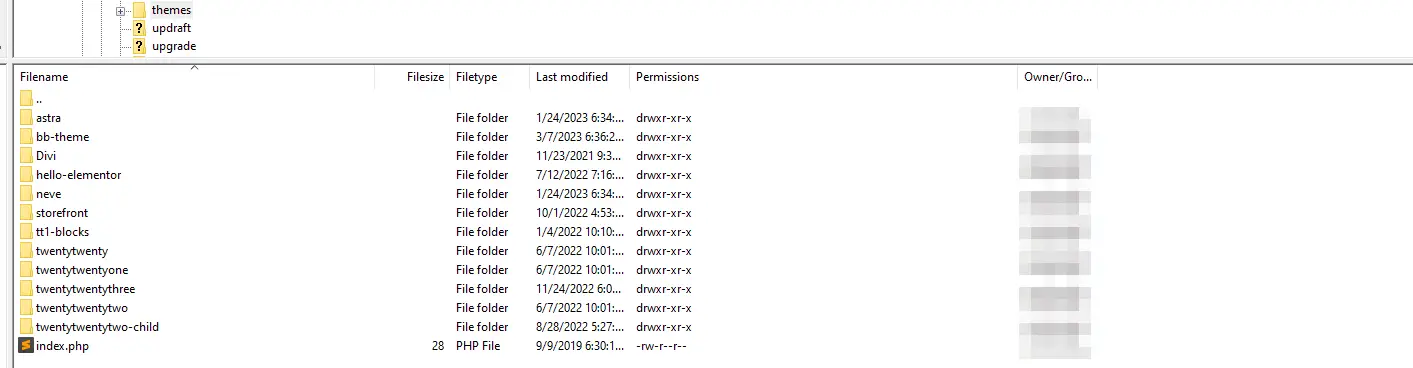
Busque la carpeta que corresponde al tema activo. Puede hacer clic derecho sobre él y elegir la opción para cambiarle el nombre. Si cambia el nombre de la carpeta por cualquier otro, WordPress no la reconocerá y cambiará automáticamente a otro tema activo.
También puedes eliminar la carpeta de ese tema, que es lo mismo que desinstalarlo. En este caso, WordPress también optará por otra opción de forma predeterminada.
Conclusión
Aunque desactivar un tema de WordPress es fácil, hay cosas que debes tener en cuenta antes de hacerlo. Al igual que con cualquier otro cambio importante en su sitio, recomendamos realizar una copia de seguridad completa y utilizar un entorno de prueba para probar las cosas antes de comprometerse con ellas. De esta manera, puede evitar dañar el sitio para los usuarios.
Si estás seguro de desactivar el tema que estás utilizando, hay dos formas de hacerlo. El primero es el método que utilizará la mayor parte del tiempo a menos que no tenga acceso al panel:
- Desactivar un tema a través del panel.
- Desactivar un tema a través de FTP.
PD : si está buscando un tema nuevo y no ha encontrado uno que le guste, le sugerimos que se tome unos minutos para explorar nuestra selección de temas de calidad. Nuestro tema estrella, Neve, tiene más de 1000 reseñas de cinco estrellas y está activo en más de 300.000 sitios web. Está repleto de muchos sitios de inicio prediseñados para cualquier propósito y también viene en una versión de bloque/FSE.
¿Tiene alguna pregunta sobre cómo desactivar un tema de WordPress? ¡Hablemos de ellos en la sección de comentarios a continuación!
